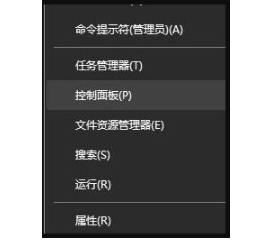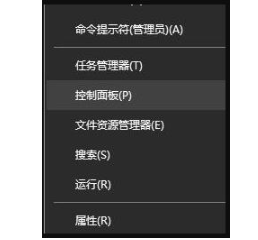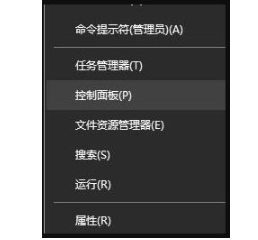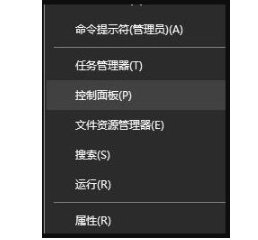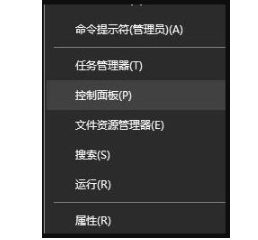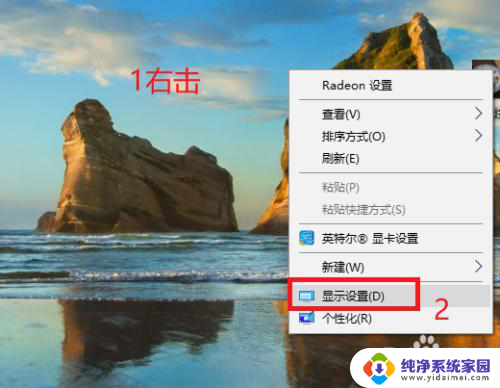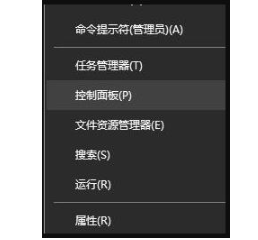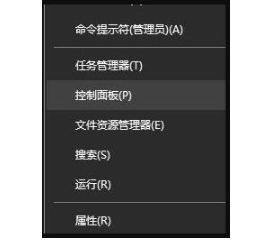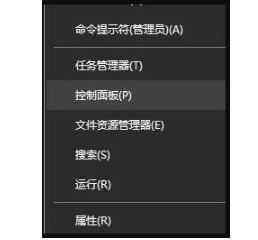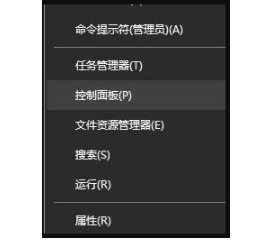电脑屏幕蓝色怎么调白色 win10电脑屏幕颜色如何调节色温
更新时间:2024-01-29 10:59:50作者:jiang
在我们使用电脑时,有时候会发现屏幕显示出来的白色偏蓝,这给我们的视觉体验带来了一定的不适,如何调节电脑屏幕的颜色,让其呈现出更适宜的色温呢?特别是在Win10系统下,我们该如何进行调节呢?调节电脑屏幕的色温能够帮助我们减轻眼睛的疲劳,提升视觉效果,掌握正确的调节方法是非常重要的。接下来我们将介绍一些简单而有效的方法来解决这个问题。
步骤如下:
1.在开始菜单上单击右键选择控制面板并打开(有些系统选择的是设置)。
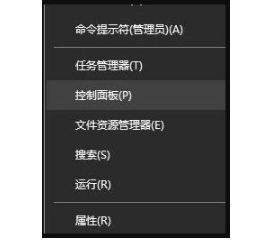
2.在打开的控制面板中找到颜色管理的选项并点击。
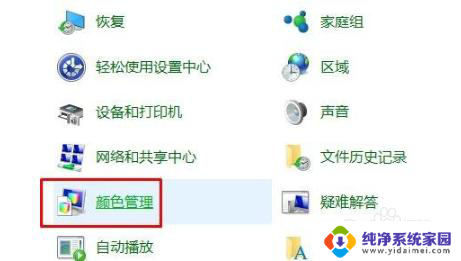
3.在弹出的界面中选择“高级”选项卡下的校准显示器,按提示点击下一步。
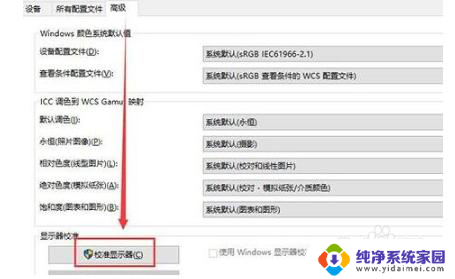
4.依次设置“伽玛”、“亮度和对比度”、“颜色平衡”、等,每一个版块都按照提示的要求去设置。最后点击确认完成。
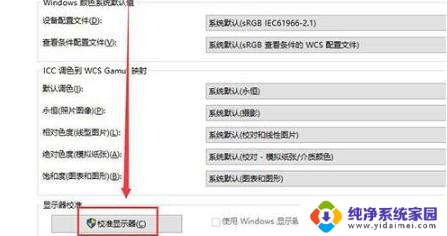
5.当完成所有设置后回到桌面就可以很明显的看到经过设置的颜色比之前要舒服很多。

以上就是电脑屏幕蓝色怎么调白色的全部内容,如果你遇到这个问题,可以尝试以上方法来解决,希望对大家有所帮助。